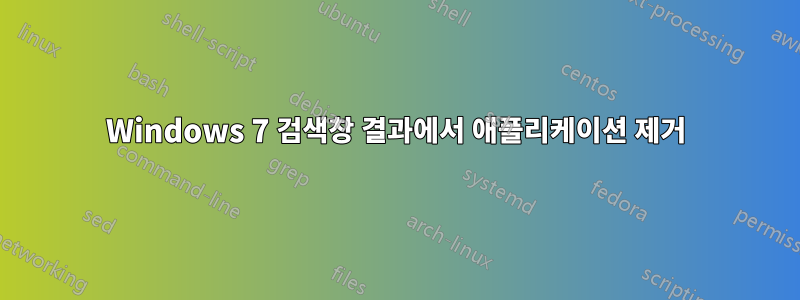
Windows 7의 검색창에서 검색할 때 결과에 표시되는 것을 중지할 수 있습니까?
업데이트: 참고용으로 저장할 텍스트를 붙여넣기 위해 메모장++에서 텍스트 문서를 자주 여는데, 실수로 클립보드에 있는 내용이 손실되는 일이 없습니다.
검색창에서 Notepad++를 검색할 때 "Notepad++"라는 응용 프로그램의 정확한 이름을 입력해도 검색 결과에는 항상 이전 notepad.exe가 첫 번째 결과로 표시됩니다. 즉, 원하는 애플리케이션을 얻으려면 아래쪽 화살표를 몇 번 눌러야 합니다.
어떻게든 검색 결과에서 notepad.exe를 제거할 수 있다면 더 이상 이 작업을 수행할 필요가 없으며 매일 약 2초 더 생산적이 될 것입니다.
답변1
목록에 메모장이 필요하지 않은 경우(Program Files 바로가기에서 제공됨) 바로가기가 나타날 때 삭제해 보세요. 메모장은 삭제되지 않지만 결과에서 바로가기가 제거됩니다.
답변2
대시를 추가하여 검색 필터를 무효화할 수 있습니다. 예를 들어 exe 파일을 제외한 모든 항목을 검색하려면 다음을 수행하세요.
* -type:=.exe
이는 시작 메뉴 검색 창과 탐색기 검색 창 모두에서 작동합니다.
답변3
문제 설명에서 분명히 "검색 창" 대신 "시작 메뉴 검색"을 의미했습니다. Windows 탐색기의 파일이 아니라 시작 메뉴에서 앱을 검색하고 있기 때문입니다.
나는 이미 Notepad++를 .TXT 및 기타 확장자와 연결했다고 가정하므로 프로그램에서 기존 파일을 여는 것은 문제가 되지 않습니다. 문제는 기본적으로 텍스트 블록을 저장하려고 할 때마다 Notepad++의 새 인스턴스를 빠르게 시작해야 하며 이를 위해 매번 시작 메뉴를 열고 앱을 검색해야 한다는 것입니다.
Notepad++와 같은 특정 앱을 너무 자주 실행해야 한다면 간단히 키보드 단축키를 지정하는 것이 어떨까요? 시작 메뉴에서 Notepad++ 항목을 마우스 오른쪽 버튼으로 클릭하고속성그리고단축 키Ctrl필드는 + Alt+ 와 같은 것을 지정합니다 N.
간단히 작업 표시줄에 고정하고 마우스 클릭 한 번으로 실행할 수도 있습니다. 또는
 +를 사용하여 1 - 9고정된 앱 1~9를 시작할 수 있습니다(참조여기이상).
+를 사용하여 1 - 9고정된 앱 1~9를 시작할 수 있습니다(참조여기이상).다음을 .REG 파일로 저장하고 레지스트리와 병합할 수도 있습니다.~ 후에시스템에서 Notepad++ 실행 파일에 대한 적절한 경로를 지정하기 위해 편집:
Windows Registry Editor Version 5.00 [HKEY_LOCAL_MACHINE\SOFTWARE\Microsoft\Windows\CurrentVersion\App Paths\np.exe] @="C:\\Program Files (x86)\\Notepad++\\Notepad++.exe"이 작업을 수행한 후 신속하게달리다
 + 를 사용하여 대화 상자 R에 입력np를 눌러 EnterNotepad++를 실행하세요.
+ 를 사용하여 대화 상자 R에 입력np를 눌러 EnterNotepad++를 실행하세요.
이는 앱을 더 쉽고 빠르게 실행할 수 있는 방법 중 일부일 뿐이며, 다른 방법도 있을 것이라고 확신합니다.


